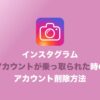インスタグラムについて詳しく解説します
-
最近スマホの動作が遅くなった
-
スマホがカクつく・・・
-
簡単にスマホを軽くする方法はないか?
Instagramを多用していると、インスタのキャッシュが溜まってスマホが重くなってしまうことがあります。
インスタを普段から使っていて、スマホが重くなったと感じた時は、インスタのキャッシュを削除するとスマホが軽くなるかもしれません。
本記事では、インスタのキャッシュの削除方法について、実際の画面を使って丁寧に解説していきます。
目次
キャッシュとは

キャッシュとは、インスタに限らず全てのWeb情報に対して、訪問した “ページ情報 ”スマホにを一時的に保存する仕組みのことです。
<キャッシュのメリット>
キャッシュのメリットは、よく見るページの再表示スピードを上げることができることです。
画像やテキストデータを一時的にスマホ内に保存することで、同じ投稿やページを見たときには、再度読み込みをせずにすぐに表示できるのです。
<キャッシュのデメリット>
逆にデメリットとして、スマホ内のメモリ要領を使ってしまい、スマホの動作が遅くなってしまうという点があります。
インスタは画像や動画データを扱うので、必然的にキャッシュデータも大きくなってスマホのメモリに負荷がかかってしまいやすいです。
このため、スマホの動作が遅くなってきたと感じた場合は、インスタを始めとした各アプリのキャッシュを削除することをおすすめします。
キャッシュを削除する前の注意点
キャッシュ削除前に注意しておきたいのが下記の2点です。
-
下書きが消える
-
再ログインが必要になる
下書きが消える
下書きとして保存されていた情報は削除されてしまいます。
投稿の予定があるものは、投稿した後にキャッシュを削除しましょう。
再ログインが必要になる(iPhoneのみ)
キャッシュを削除すると再度ログインが必要となります。
ログイン情報を忘れていると、インスタにログインができなくなってしまうので、ログイン情報を確認しておきましょう。
通信容量が必要になる(iPhoneのみ)
後述しますが、iPhoneの場合はアプリの再インストールが必要なため、通信容量を使うことになります。
月末で通信制限などがかかってしまっている場合は、再インストールに時間を要してしまいます。
その場合はWi-Fi環境で行うなど、通信環境が安定した状態で実施することをお勧めします。
Instagramのキャッシュの削除方法
それでは実際にインスタのキャッシュを削除する方法を解説していきます。
iPhoneの場合

iPhoneの場合は、キャッシュを削除する機能が備わっていないため、
アプリのアンインストール→再インストール
の手順でキャッシュを削除します。
①ホーム画面でインスタアプリを長押し

②Appを削除

③AppStore を選択

④インスタグラムで検索して、再インストール

上述しましたように、再インストール後は再度ログイン処理を行う必要がありますので、
アプリを削除する前にログイン情報を必ず確認してください。
もしログイン情報がわからなくなってしまった場合は、慌てずにこちらの記事で確認してください。
Androidの場合

Androidの場合は、アプリのアンインストールは必要ありません。
手順は以下となります。
「アプリ」⇨「Instagram」⇨「ストレージ」⇨「キャッシュを消去」
これで完了です。
Androidの場合は「アプリ」の部分でInstagram以外にもキャッシュが溜まっているアプリが確認できるので、
他にもスマホの動作に影響を与えそうなアプリのキャッシュは削除してしまうと良いでしょう。
<注意>Lineのキャッシュ削除には要注意
Android端末では簡単に様々なアプリのキャッシュが行えますが、LINEのキャッシュ削除の際は気をつけてください。
LINEの場合、キャッシュを削除すると、保存期間が終了した写真や動画データは見られなくなります。
保存期間内の写真や動画があるなら、キャッシュを削除する前に保存しておきましょう。
まとめ
本記事では、Instagramのキャッシュの削除方法についてご説明しました。
Instagramは写真や動画を扱うため、キャッシュが非常に溜まりやすいアプリです。
スマホの動作が遅くなった場合、「スマホが古いせいかも??」と真っ先にスマホの性能を疑ってしまうところですが、キャッシュの削除で解決できる場合も少なくありません。
スマホの買い替えとなれば、非常に大きなお金が必要になってしまいますが、キャッシュの削除は無料ですぐに実行が可能です。
もし、スマホが古くなってきて、動作が重いと感じ始めた時は、この記事を読み返して、キャッシュ削除をしてみてください。
それでは、快適なインスタライフをお過ごしください!